Taken invoeren.
Taken invoeren doen we in het Gantt diagram. Klik op de knop om naar het Gantt Diagram te gaan.
De eerste les houden we het invoeren van de taken nog heel globaal. In deze module zijn de beroepsproducten gegeven en de momenten waarop deze ingeleverd moeten worden. Wij kiezen hier voor een productgerichte fasering. Maar ben vrij om een fasering gericht op besluitvorming te nemen (bv. Volgens de methode van Twijnstra Gudde).
Daarnaast zijn er lessen in deze periode. Lessen zijn te zien als periodiek terugkerende activiteiten. Zijn er geen lessen dan zijn wekelijkse besprekingen met stagebegeleider of terugkerende vergaderingen. Deze gaan we ook inplannen.
De eerste opdracht is een “Situatieanalyse” maken. Voer in onder taaknaam “situatieanalyse”. Voer nog vooral geen duur in. Deze gaan we per slot van rekening nog plannen. De begin- en einddatum zal MS Project ook zelf invullen. Je krijgt onderstaand scherm.

De situatieanalyse moet af zijn in week 3 zeg op 12 februari. Gegevens over een taak kunnen we aanpassen in het “Taakgegevens scherm”. Je komt in dit scherm door tweemaal op de tekst situatie analyse te klikken. Je krijgt dan het volgende scherm.
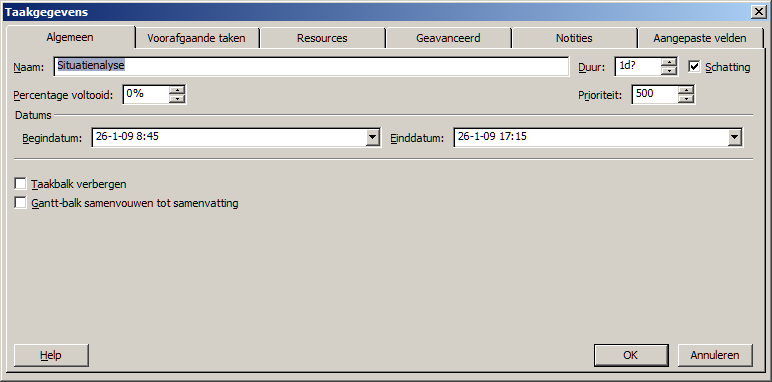
Kies voor het Tabblad “Geavanceerd” en vul voor onder deadline in de datum waarop het stuk ingeleverd moet worden. Je scherm kan er zo uitzien.
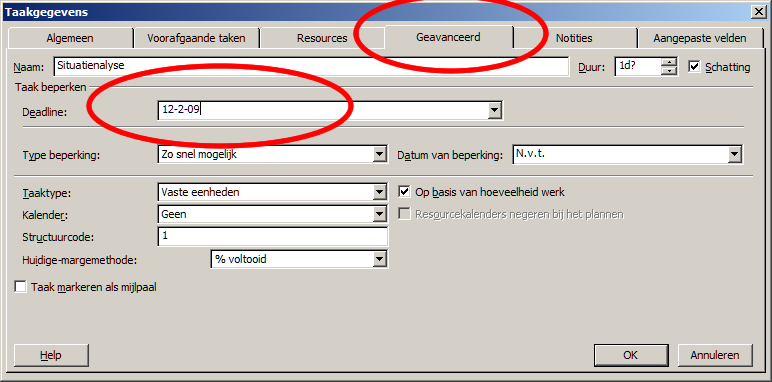
Klik op OK om dit scherm te verlaten.
We gaan nu kijken hoe dit eruit ziet in het balkendiagram. Het kan zijn dat je hier nog niets ziet omdat de juiste datum niet geselecteerd zijn. Een handige manier om van een taak direct te zien wanneer deze gepland is, is door de taak met de muis te selecteren en op onderstaande knop te klikken.

Probeer maar.
Als het goed is moet je dan onderstaand scherm te zien krijgen.

De duur is een dag en de deadline staat op 12 februari.
De situatieanalyse kan bestaan uit een externenanalyse en interne analyse.
De externe analyse kan bestaan uit een analyse van je stakeholders, locatie,
ervaringen met andere evenementen en een risicoanalyse (Methodes die gebruikt
worden zijn b.v. DESTEP, Porter). Je interne analyse kan bestaan uit het
onderzoeken wat je uitgangspunten zijn, je structuur enz. (Methodes die
gebruikt worden zijn b.v.7-S model, INK).
Ingevoerd zien de gegevens er als volgt uit in MS Project.
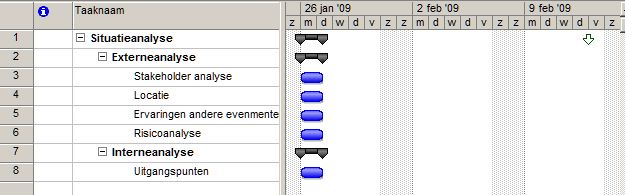
Je ziet duidelijk de structuur. Onder de situatieanalyse vallen de activiteiten externe en interne analyse. De interne analyse bestaat uit de activiteiten: stakeholder analyse, Locatie onderzoek, Ervaringen andere evenementen in beeld brengen en een risico analyse maken.
De structuur waarop de activiteiten verdeeld worden in sub activiteiten en sub sub activiteiten wordt ook wel WBS (Work Breakdown Structure) genoemd en vaak in een hiërarchisch processchema weergegeven en wel als volgt.
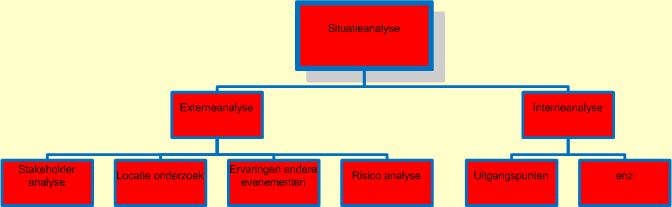
Je kunt een taak laten inspringen door eerst de taak in te typen en vervolgens op de inspringtoets te klikken.
![]()
Staat er voor een taak een ![]() of
of ![]() dan zijn er onderliggende
taken en kun je door de op de + of – te klikken de onderliggen activiteiten
in of uitklappen.
dan zijn er onderliggende
taken en kun je door de op de + of – te klikken de onderliggen activiteiten
in of uitklappen.
Voer nu de verschillende activiteiten in voor je eigen project en met
je eigen activiteiten. Afhankelijk van de complexheid van je project zul
je meer of minder lagen in activiteiten hebben.
Probeer ook het in en uitklappen uit.
De volgende stap is het schatten van de benodigde tijd. Dit is een heel
lastig punt omdat je nauwelijks weet wat je te doen staat. Juist door
het doen van meerdere projecten krijg je hier ervaring in. De mate van
nauwkeurigheid kan ook van belang zijn. We kunnen de duur aangeven in
uren, dagen, weken of maanden Professionele organisaties werken vaak in
uren, omdat ieder uur ook gefactureerd moet worden. In deze planning ga
ik uit van dagen. Die dagen werk ik voor het project en andere dagen zijn
voor andere activiteiten.
(Een andere bijkomstigheid voor een organisatie is dat een dag 8 uur is,
een week 40 uur een maand 20 dagen. Inzet van 8 uur een week of een maand
tikt dan lekker aan. Een maand is bv. 1280 uur Ga na en als je dit in
kosten uitdrukt is dit een heel bedrag).
Voer de duur van onderstaande taken in.
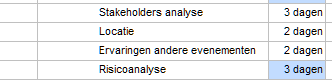
Je ziet dat MS-Project direct te duur van de externe analyse en zelfs van de situatie analyse doorvoert. De duur van bovenliggende taken kan ik ook nooit zelf invoeren. Ik moet op het laagste niveau de duur aangeven.
Stel met dit project beginnen we met “Ervaringen andere evenementen”.
We hebben dan enig idee hoe en wat we tegen kunnen komen bij de andere
activiteiten. Vervolgens gaan we aan de slag met de stakeholderanalyse
en een dag later starten we met het locatie onderzoek.
De risicoanalyse kunnen we pas uitvoeren nadat zowel het stakeholders
als het locatie onderzoek afgerond zijn.
We plannen dit als volgt in MS Project.
Klik tweemaal op de taak Stakeholder analyse. Je komt dan in het taakgegevens
formulier. Ga naar de Tab “Voorafgaande taken en vul die als volgt
in.
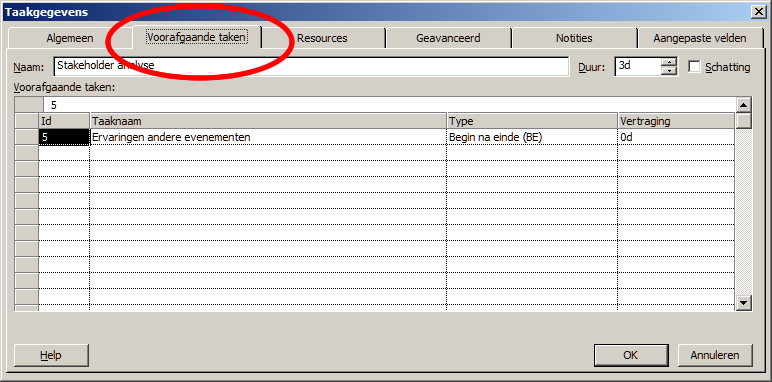
Onder Type staat dat de taak “Stakeholder analyse” pas begint nadat de taak “Ervaringen andere evenementen” geëindigd is. Klik op Ok om dit vast te leggen.
Stel nu de taak “Locatie” als volgt in:
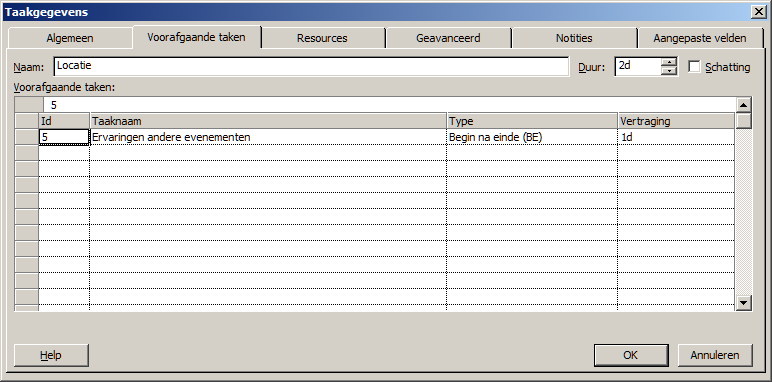
Let op de vertraging. Dit wil zeggen dat de taak “locatie” pas mag beginnen nadat de taak “Ervaringen andere evenementen” al een dag geëindigd is.
De taak risico analyse mag pas beginnen nadat zowel de stakeholder analyse is gedaan als het locatie onderzoek.
Stel daarom de taak “Risicoanalyse”als volgt in:
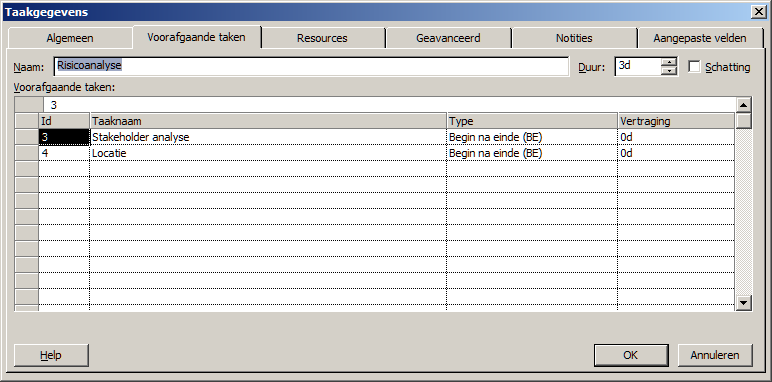
De taak “uitgangspunten uitwerken” start een dag nadat je begonnen bent met je risicoanalyse. De instellingen van je taakgegevens zijn als volgt:
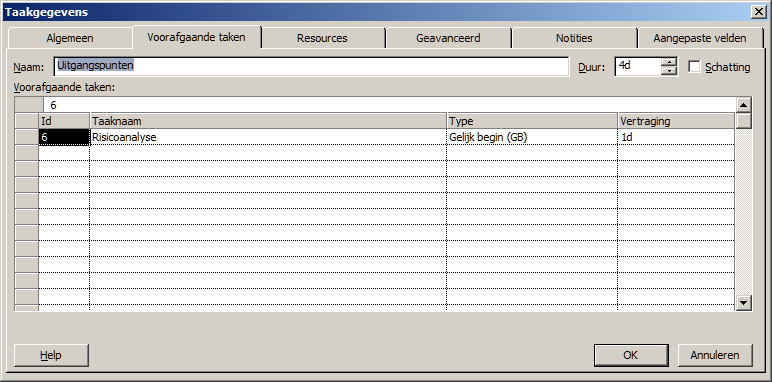
Je schema moet er als volgt uit komen te zien:
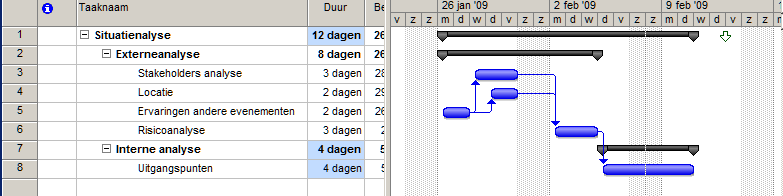
Sla voor de zekerheid je gegevens nogmaals op.
Zoals je in het schema kunt zien zijn we ruimschoots op tijd om de deadline te halen. Of we die werkelijk halen gaan we zien in lesweek 2.
Einde lesweek 1.